Lektion 3 - die Gestaltung von Dokumenten
Rahmen, Seitenrand, Linien und Schattierungen verwenden
Sie lernen den Einsatz von Rahmen, Seitenrand, Linien und Schattierungen.

Besonders hervorzuhebende Textstellen können mit einem Rahmen versehen werden. Zu dem stellt Word auch besondere Linien, Schattierungen und verschiedene Seitenrahmen zur Verfügung. In Word umgibt ein Rahmen eine Textstelle, während der Seitenrand eine ganze Seite umrandet. Eine Schattierung ist die farbige Füllung eines Rahmens. Im oberen Beispiel wurde ein Absatz mit einem dunkelroten Rahmen und einer helleren Schattierung versehen.
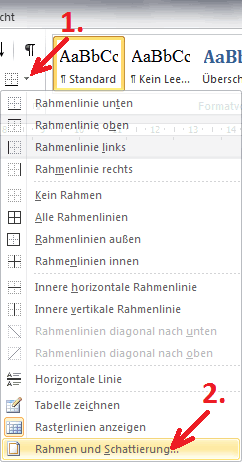 Um einen Rahmen festzulegen, wird zuerst der entsprechende Text markiert. Anschließend geht man im Menüband auf die Registerkarte „Start“. Klicken Sie dort in der Gruppe „Absatz“ auf das kleine Dreieck neben der Schaltfläche für die Rahmen (in der Abbildung 1.). Sie erhalten dann ein Auswahlfeld, auf dem Sie ganz unten „Rahmen und Schattierungen“ anklicken (in der Abbildung 2.). Damit wird das Dialogfeld „Rahmen und Schattierungen“ geöffnet. In ihm können Sie in gewohnt umfassender Weise die gewünschten Einstellungen vornehmen. Den Rahmen, Seitenrändern und Schattierungen sind in diesem Dialogfeld jeweils eigene Karteikarten zugeordnet.
Um einen Rahmen festzulegen, wird zuerst der entsprechende Text markiert. Anschließend geht man im Menüband auf die Registerkarte „Start“. Klicken Sie dort in der Gruppe „Absatz“ auf das kleine Dreieck neben der Schaltfläche für die Rahmen (in der Abbildung 1.). Sie erhalten dann ein Auswahlfeld, auf dem Sie ganz unten „Rahmen und Schattierungen“ anklicken (in der Abbildung 2.). Damit wird das Dialogfeld „Rahmen und Schattierungen“ geöffnet. In ihm können Sie in gewohnt umfassender Weise die gewünschten Einstellungen vornehmen. Den Rahmen, Seitenrändern und Schattierungen sind in diesem Dialogfeld jeweils eigene Karteikarten zugeordnet.
Unten rechts, über den Button „Optionen…“ (in der Abbildung 5.) können Sie die Abstände des Rahmens vom Text bzw. Seitenrandes vom Rand festlegen. Für Seitenränder gibt es zu dem das Drop-down-Menü „Effekte“. Seine Möglichkeiten sollten im Einzelnen durch Probieren erkundet werden.
Unten links im Dialogfeld befindet sich der Button „Horizontale Linie…“ (in der Abbildung 4.). Dahinter verbergen sich 70 verschiedene Trennlinien, mit der Möglichkeit weitere Linien online hinzuzufügen. Horizontale Linien können als logische Trennung zwischen Absätzen, verschiedenen Themen oder am Seitenende als gestalterisches Element Verwendung finden.
Um einen bestehenden Rahmen zu löschen, wird die entsprechende Textstelle markiert und im Dialogfeld „Rahmen und Schattierungen“ auf „Ohne“ geklickt (in der Abbildung 3.).
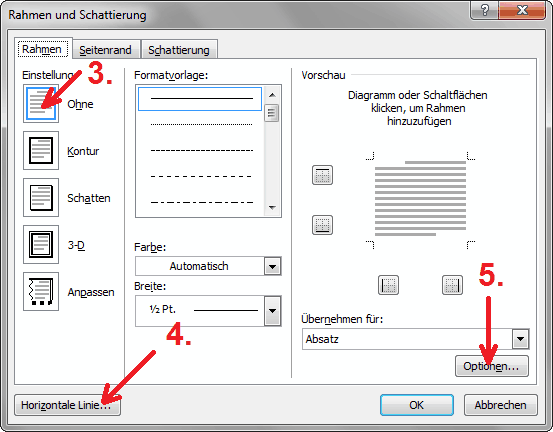
weiter zu: einheitliche Formatierungen
Themen der Lektion:
- Neues Dokument erst.
- Aufzählungen
- Tabulatoren, Einzüge
- Spalten
- Rahmen und Schattier.
- Einheitl. Formatierung
- Seitennummerierung
- Silbentrennung
- Synonymwörterbuch
- Themenübersicht
© Copyright by H. Müller
